Πλωτό παράθυρο του Microsoft Teams: Μάθετε τα πάντα! – TechCult
Miscellanea / / September 25, 2023
Το Teams είναι η πιο δημοφιλής εφαρμογή ανταλλαγής μηνυμάτων για επιχειρήσεις. Είναι αξιέπαινο το πώς η υπηρεσία έχει διατηρήσει μια συνεπή εξέλιξη που αντικατοπτρίζει τη δέσμευση της Microsoft να βελτιώσει την εμπειρία ανταλλαγής μηνυμάτων. Έχει αναπτύξει μια λειτουργία αιωρούμενου παραθύρου, ώστε οι χρήστες να μπορούν να κάνουν πολλαπλές εργασίες ενώ παρακολουθούν τις συναντήσεις των ομάδων τους. Επιτρέπει επίσης στους χρήστες να τις δουν σε ένα κινητό παράθυρο στις συσκευές τους για να δημιουργήσουν ένα μέρος για άλλες εφαρμογές. Σε αυτό το άρθρο, θα εξετάσουμε τις λεπτομέρειες της δυνατότητας αιωρούμενου παραθύρου του Microsoft Teams.

Πίνακας περιεχομένων
Μπορείτε να ανοίξετε τα παράθυρα σε ομάδες;
Ναί, μπορείτε να εμφανίσετε οποιοδήποτε παράθυρο σύσκεψης ή παράθυρο συνομιλίας χρησιμοποιώντας το εικονίδιο βέλους στην επάνω πλευρά στο Microsoft Teams.
Πλωτό παράθυρο του Microsoft Teams
Η δυνατότητα αιωρούμενου παραθύρου στο Microsoft Teams δημιουργεί ένα διαφορετικό κινητό παράθυρο για να διαχωρίζει τις συσκέψεις και τις συνομιλίες από το κύριο παράθυρο της εφαρμογής. Ως αποτέλεσμα, μπορείτε να συνεχίσετε να εργάζεστε σε πρόσθετες εργασίες, ενώ διατηρείτε την καρτέλα της σύσκεψης ανοιχτή και προσβάσιμη. Με τη βοήθεια αυτής της λειτουργίας, είναι εύκολο να φτάσετε σε πλήκτρα όπως σίγαση και κατάργηση σίγασης.
Ακολουθούν μερικά βήματα για να μπορείτε να χρησιμοποιήσετε εύκολα τη λειτουργία αιωρούμενου παραθύρου της πλατφόρμας:
1. Συμμετοχή σε μια συνάντηση στις Ομάδες της Microsoft.
2. Ενεργοποιήστε το αιωρούμενο παράθυρο πατώντας το ανάποδο βέλος.

3. Μετακινήστε και αλλάξτε το μέγεθος του παραθύρου σύροντάς το άκρες ή γωνίες.
Διαβάστε επίσης:3 τρόποι εκτέλεσης πολλαπλών παρουσιών του Microsoft Teams
Πώς να απενεργοποιήσετε το αιωρούμενο παράθυρο του Microsoft Teams
Παρόλο που το Floating Window είναι μια χρήσιμη δυνατότητα, ορισμένοι χρήστες μπορεί να θέλουν να το απενεργοποιήσουν μερικές φορές. Ακολουθούν ορισμένα βήματα για να διορθώσετε το αιωρούμενο παράθυρο του Microsoft Teams:
1. Κάντε κλικ στο προφίλ σας στο Της ομάδας εφαρμογή.
2. Κάντε κλικ στο Ρυθμίσεις και μετά πηγαίνετε στο Γενικός.

3. Καταργήστε την επιλογή του πλαισίου για Καταχωρίστε τις ομάδες ως την εφαρμογή συνομιλίας για το Office.

4. Επανεκκίνηση Ομάδες της Microsoft.
Διαβάστε επίσης:Πώς να ενεργοποιήσετε τη λειτουργία πράσινης οθόνης σε συσκέψεις ομάδων
Πώς να απενεργοποιήσετε το αναδυόμενο παράθυρο του Microsoft Teams
Εάν το παράθυρο Ομάδες συνεχίζει να εμφανίζεται, μπορεί να είναι ενοχλητικό ή ενοχλητικό για ορισμένους χρήστες. Αλλά έχετε την επιλογή να τα απενεργοποιήσετε. Για να διορθώσετε το αιωρούμενο παράθυρο του Microsoft Teams, ακολουθήστε τα παρακάτω βήματα:
1. Ανοιξε το Εφαρμογή Microsoft Teams και κάντε κλικ στο τρεις τελείες στην αριστερή πλευρά του προφίλ σας.
2. Κάνε κλικ στο Ρυθμίσεις επιλογή.
3. Ανοιξε το Ειδοποιήσεις καρτέλα, επιλέξτε Κουβέντακαι μετά κάντε κλικ στο Επεξεργασία.
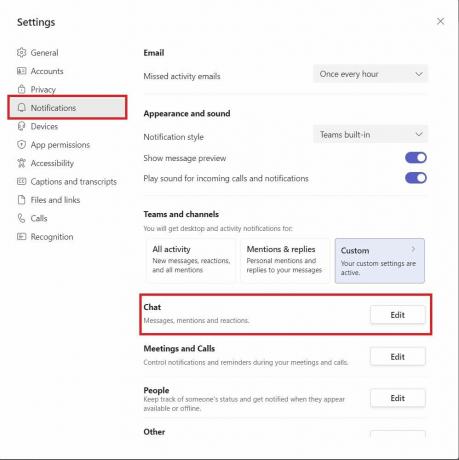
4. Εδώ, απενεργοποιήστε τα αναδυόμενα παράθυρα που θέλετε μηνύματα, αναφορές και άλλες δραστηριότητες.
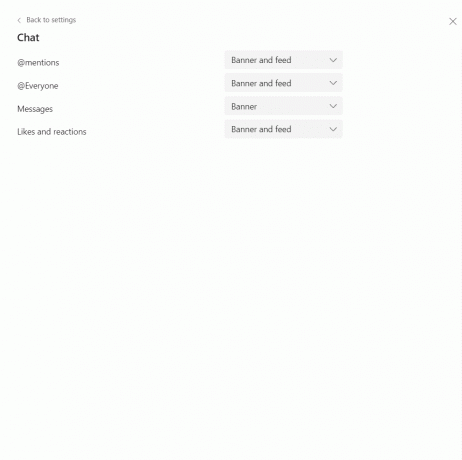
Τώρα που τα ξέρεις όλα Κυμαινόμενο παράθυρο Microsoft στο Microsoft Teams, Πιστεύουμε ότι το multitasking δεν θα φαίνεται δύσκολο και μπορείτε να αξιοποιήσετε καλύτερα τις παραγωγικές σας ώρες. Εάν έχετε άλλες ερωτήσεις, μη διστάσετε να τις αφήσετε στην ενότητα σχολίων.
Ο Henry είναι ένας έμπειρος συγγραφέας τεχνολογίας με πάθος να κάνει σύνθετα θέματα τεχνολογίας προσβάσιμα στους καθημερινούς αναγνώστες. Με πάνω από μια δεκαετία εμπειρίας στον κλάδο της τεχνολογίας, ο Henry έχει γίνει μια αξιόπιστη πηγή πληροφοριών για τους αναγνώστες του.

![[ΛΥΘΗΚΕ] Δεν είναι δυνατή η εκτέλεση αρχείων στον προσωρινό κατάλογο](/f/f090daba7701c7423e4b2974f8d0ca35.png?width=288&height=384)

